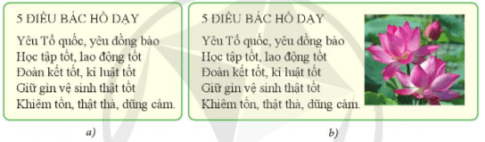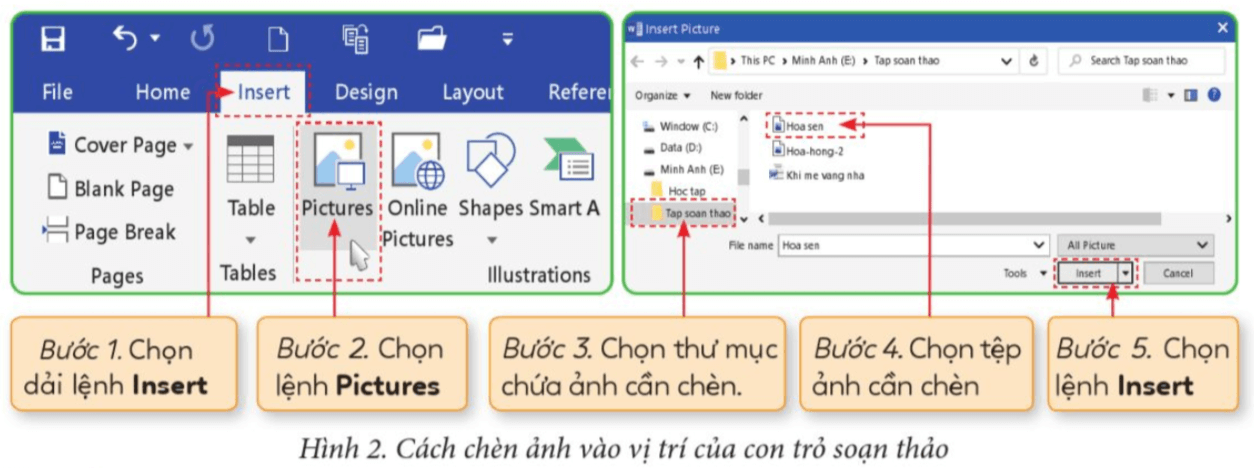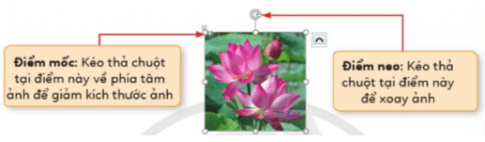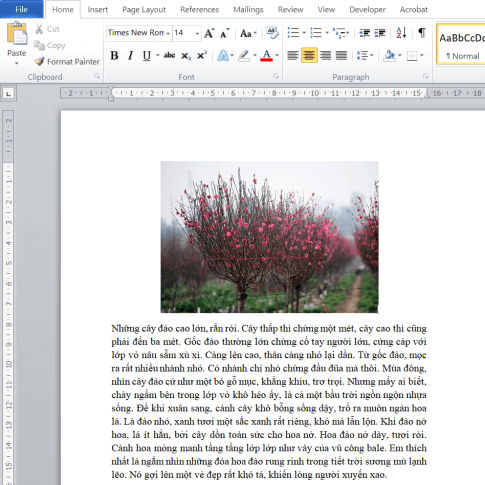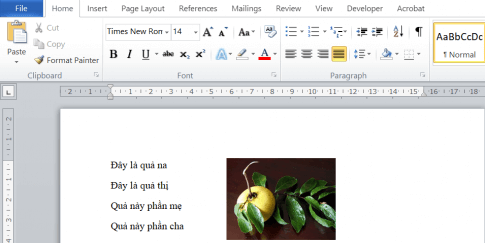Giải Tin học lớp 4 Bài 4: Chèn ảnh vào văn bản
Tin học lớp 4 trang 40 Khởi động
Hình 1. Văn bản không có ảnh và văn bản có ảnh được chèn vào
Trả lời:
- Giữa văn bản không có ảnh như ở Hình 1a và văn bản có ảnh như ở Hình 1b, em thích văn bản b hơn vì nhìn sinh động, hấp dẫn.
- Có thể chèn ảnh vào văn bản giống như cách chèn ảnh vào trang trình chiếu.
1. Chèn ảnh vào văn bản
Tin học lớp 4 trang 40 Hoạt động 1
Trả lời:
Bước 1: Chọn dải lệnh Insert.
Bước 2: Chọn lệnh Pictures.
Bước 3: Chọn thư mục chứa ảnh cần chèn.
Bước 4: Chọn tệp ảnh hoa sen cần chèn.
Bước 5: Chọn lệnh Insert.
2. Thay đổi kích thước và vị trí của ảnh trong văn bản
Tin học lớp 4 trang 41 Hoạt động 2
Trả lời:
Hướng dẫn thay đổi kích thước và xoay ảnh từ một điểm mốc và điểm neo.
Tin học lớp 4 trang 41 Luyện tập
Trả lời:
Bước 1: Mở phần mềm soạn thảo Word
Bước 2: Nhấp chuột vào Vùng soạn thảo
Bước 3: Chọn dải lệnh Insert
Bước 4: Chọn lệnh Pictures
Bước 5: Chọn thư mục chứa ảnh cần chèn
Bước 6: Chọn tệp ảnh cần chèn
Bước 7: Chọn lệnh Insert
Tin học lớp 4 trang 41 Vận dụng
Trả lời:
Bước 1: Chọn lệnh Wrap Text trên dải lệnh Picture Format
Bước 2: Chọn lệnh Square để chỉnh ảnh như Hình 5
Xem thêm các bài giải SGK Tin học lớp 4 Cánh diều hay, chi tiết khác:
Bài 2: Soạn thảo văn bản tiếng việt và lưu tệp với tên mới
Bài 3: Thực hành mở tệp, soạn thảo và lưu tệp văn bản
Bài 5: Thực hành soạn thảo văn bản có ảnh minh họa